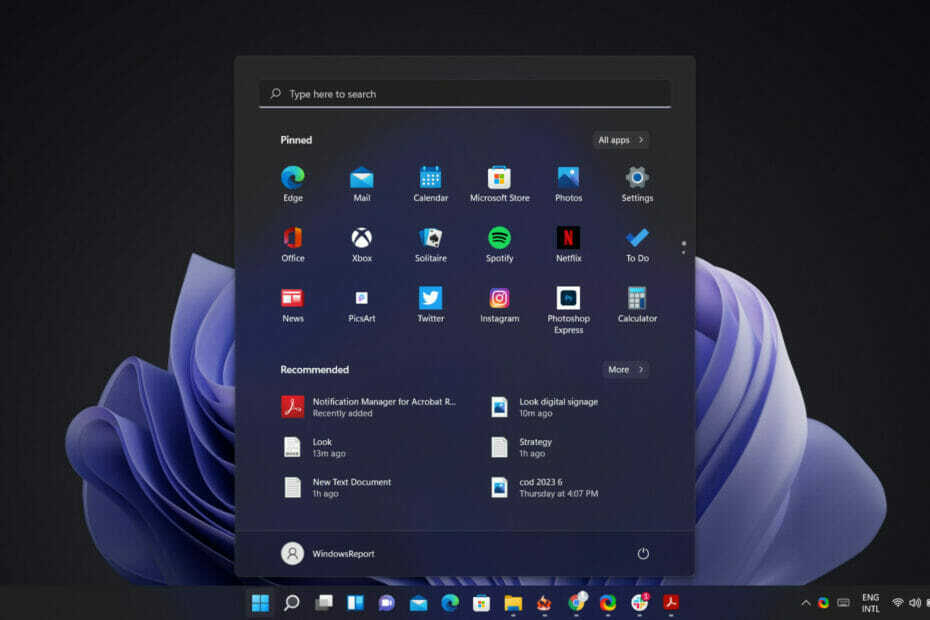- Nu te simți bine indiferent de codul de eroare pe care îl întâlnești atunci când vrei să folosești Netflix.
- Totuși, nu toate codurile de eroare sunt identice și, în acest caz, ar trebui să începeți prin ștergerea datelor stocate în browser.
- Vizitați extinsul nostru Hub Netflix pentru informații mai importante și mai utile.
- Pentru a vă asigura accesul ușor la o soluție pentru orice problemă Netflix, marcați-o Secțiunea erori Netflix.

Acest software vă va menține drivere în funcțiune, astfel vă va proteja de erorile obișnuite ale computerului și de defecțiunile hardware. Verificați acum toate driverele în 3 pași simpli:
- Descărcați DriverFix (fișier descărcat verificat).
- Clic Incepe scanarea pentru a găsi toți driverele problematice.
- Clic Actualizați driverele pentru a obține versiuni noi și pentru a evita defecțiunile sistemului.
- DriverFix a fost descărcat de 0 cititori luna aceasta.
Codul de eroare Netflix M7363-1260-00000026 este o problemă de streaming video. Când apare această eroare, afișează un
Ups! Ceva a mers prost mesaj de eroare.Eroarea M7363 apare adesea pentru utilizatorii care utilizează Flix în interior browsere web. În consecință, utilizatorii nu pot viziona fluxurile de filme Netflix în browserele lor.
Cum remediez codul de eroare Netflix M7363-1260-00000026?
1. Actualizați browserul
Google Chrome
Mai întâi, asigurați-vă că browserul dvs. este cea mai recentă versiune.
- Pentru a face acest lucru în Chrome, faceți clic pe Personalizeaza si controleaza Google Chrome buton.
- Selectați Ajutor în meniu.
- Clic Despre Google Chrome pentru a deschide fila afișată direct mai jos.

- Clic Relansați dacă Chrome se actualizează.
Firefox
- Mozilla Firefox utilizatorii pot actualiza acel browser făcând clic pe butonul Deschideți meniul butonul din Fox.
- Selectați Ajutor pentru a deschide meniul prezentat direct mai jos.

- Clic Despre Firefox pentru a deschide fereastra din fotografia direct de dedesubt.
- Apasă pe Reporniți pentru a actualiza Firefox buton.

2. Ștergeți datele browserului
Google Chrome
Codul de eroare Netflix M7363-1260-00000026 se poate datora datelor browserului corupte.
- Pentru a șterge datele Chrome, apăsați comanda rapidă de la tastă Ctrl + Shift + Del din browserul respectiv.
- Selectează Imagini cache, Cookie-uri, și Istoricul de navigare Opțiuni.

- Selectează Tot timpul din meniul derulant Interval de timp.
- apasă pe Date clare pentru a șterge datele Chrome.
Firefox
- În Firefox, tastați despre: preferințe # confidențialitate în bara URL a browserului.
- Apasă pe Date clare butonul din fila care se deschide.

- Selectează Cookie-uri și În cache casete de selectare.
- apasă pe clar buton.
3. Verificați dacă trebuie să eliberați spațiu de stocare pe hard disk
Unii utilizatori ar putea avea nevoie eliberați spațiu de stocare HDD pe hard disk-uri prea pline pentru a face spațiu pentru fluxurile de filme Netflix.
- Pentru aceasta, faceți clic pe butonul File Explorer de pe Bara de activități a Windows 10.
- Clic Acest PC în stânga ferestrei.
- Pictograma C: unitate vă arată cât de plin este HDD-ul dvs. Dacă unitatea dvs. de disc este aproape plină, faceți clic dreapta pe pictograma unității și selectați Proprietăți.

- Clic Curățarea discului pentru a deschide utilitarul de mai jos.

- Apoi bifați majoritatea casetelor de selectare Fișiere de șters.
- Clic O.K, și selectați Sterge fisierele opțiune de confirmare.
- În plus, dezinstalați software-ul inutil pentru a elibera spațiu de stocare.
4. Nu utilizați modul incognito al unui browser
 M7363-1260-00000026 poate apărea adesea pentru utilizatorii care utilizează browsere în moduri incognito. Deci, nu deschideți fluxuri Netflix în ferestrele private (incognito) ale browserului.
M7363-1260-00000026 poate apărea adesea pentru utilizatorii care utilizează browsere în moduri incognito. Deci, nu deschideți fluxuri Netflix în ferestrele private (incognito) ale browserului.
5. Configurați un nou profil de browser
Google Chrome
Încercați să utilizați browserul cu un profil nou.
- Pentru a face acest lucru în Chrome, selectați butonul de profil din bara de instrumente a browserului respectiv.
- Clic Adăuga pentru a deschide fereastra din fotografia direct de dedesubt.

- Introduceți un titlu pentru noul profil de utilizator.
- Selectați o imagine de profil.
- Apasă pe Adăuga buton.
Firefox
- Pentru a configura un nou profil Firefox, introduceți despre: profile în bara URL a browserului respectiv și apăsați Return.

- Clic Creați un profil nou pentru a deschide fereastra din fotografia direct de dedesubt.

- Apasă pe Următorul buton.
- Introduceți un titlu de profil în caseta de text.
- Apasă pe finalizarea opțiune.
- apasă pe Setați ca implicit butonul pentru noul profil din fila Despre: profile.
6. Reinstalați browserul
Reinstalarea browserului cu o copie nouă și actualizată ar putea remedia codul de eroare Netflix M7363-1260-00000026 pentru unii utilizatori.
- Faceți clic dreapta pe butonul Start și selectați pentru a deschide Alerga din meniul Win + X.
- Pentru a deschide programul de dezinstalare, tastați appwiz.cpl în caseta Open’s Run și apăsați Enter.
- Selectați browserul.

- Clic Dezinstalați și da pentru a elimina browserul selectat.
- Reporniți Windows când ați dezinstalat browserul.
- Deschideți site-ul browserului pentru a descărca cea mai recentă versiune de acolo.
- Instalați browserul cu expertul de configurare descărcat pentru acesta.
Remedierile de mai sus vor rezolva probabil codul de eroare Netflix M7363-1260-00000026. Totuși, nu uitați că puteți utiliza oricând aplicația Netflix din Windows 10 pentru fluxuri video ca alternativă la browsere.
Deci, este posibil să nu fie nevoie să remediați eroarea browserului M7363-1260-00000026.
întrebări frecvente
În timp ce, în teorie, toate browserele se pot ocupa de streaming media, doar câteva browsere o vor face livrați cele mai bune performanțe de streaming Netflix.
Această problemă pare să se întâmple din cauza unui conflict între termenii de compatibilitate necesari ai Netflix și termenii Safari. Pentru a rezolva această problemă, pur și simplu schimbați browserul Safari la Firefox sau Chrome.
Da, Netflix are diferite cataloage de filme și emisiuni TV bazate pe țara din care urmăriți. Acestea fiind spuse, utilizați un VPN pentru a viziona filme străine Netflix.